MathType怎样将工具栏恢复默认
时间:2024-05-19 10:25:10来源: 作者: 点击:
次
在使用MathType编辑数学公式时,我们偶尔会遇到工具栏乱序或消失的情况,给我们的工作带来不便。那么遇到这种情况后,很多用户都想将工具栏切换回默认状态,却不知道如何操作,那么下面ux6小编就给大家带来详细的攻略教程。了解的用户快来跟着本文一起阅读和操作吧。
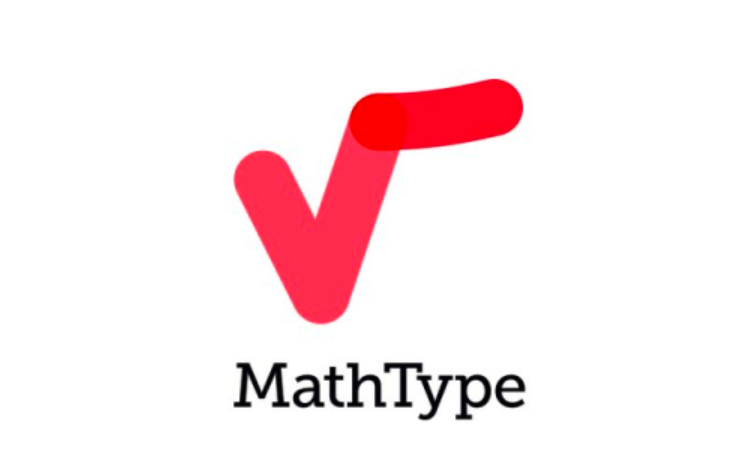
1. 将鼠标按住公式对话框右下角的空白区域。

2. 将公式对话框拖至标尺位置,工具栏将恢复默认状态。

3、如果编辑器中没有显示标尺,则需要将公式对话框拖到菜单位置,工具栏也会恢复默认。

MathType相关推荐:
关于如何处理Mathtype 公式中未对齐的下划线的教程
如何手动输入mathtype
如何设置mathtype公式编号
MathType输入n个部首图文教程
如何在Mathtype 中输入上标
MathType编辑公式变大问题的解决方法
如何在MathType中将工具栏恢复为默认值
那么以上就是ux6小编为大家带来的关于怎样将math type工具栏恢复默认设置的具体操作的详细步骤介绍啦,小伙伴们看完这篇教程攻略以后大家是不是都已经对怎么将math type工具栏切换回默认状态的方法全都更加了解了呢,那么如果大家觉得这篇教程攻略有帮助到您的话,兄弟姐妹萌请记得还想了解更多内容就请关注ux6,ux6将为大家持续带来更多其他精彩的资讯攻略介绍。

